先自我介绍一下,小编浙江大学毕业,去过华为、字节跳动等大厂,目前阿里P7
深知大多数程序员,想要提升技能,往往是自己摸索成长,但自己不成体系的自学效果低效又漫长,而且极易碰到天花板技术停滞不前!
因此收集整理了一份《2024年最新软件测试全套学习资料》,初衷也很简单,就是希望能够帮助到想自学提升又不知道该从何学起的朋友。
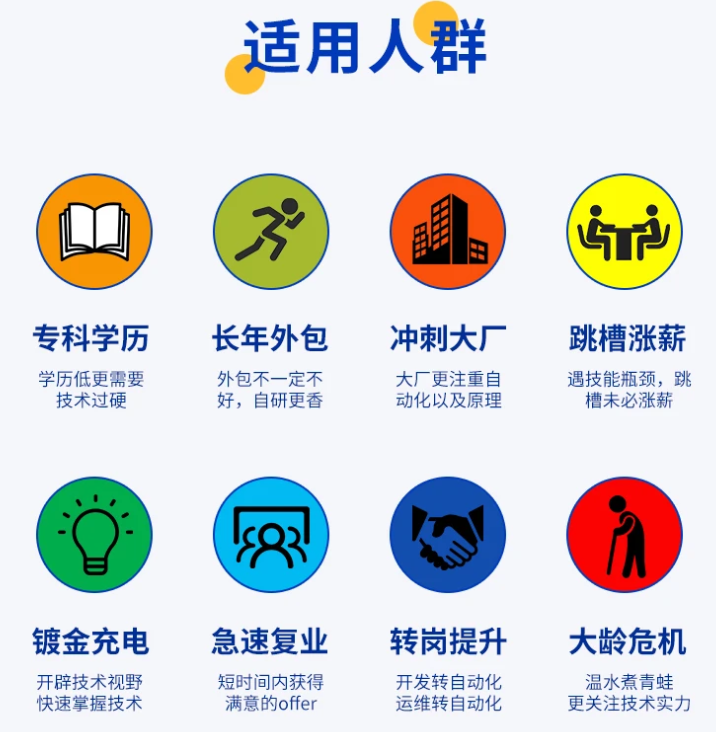
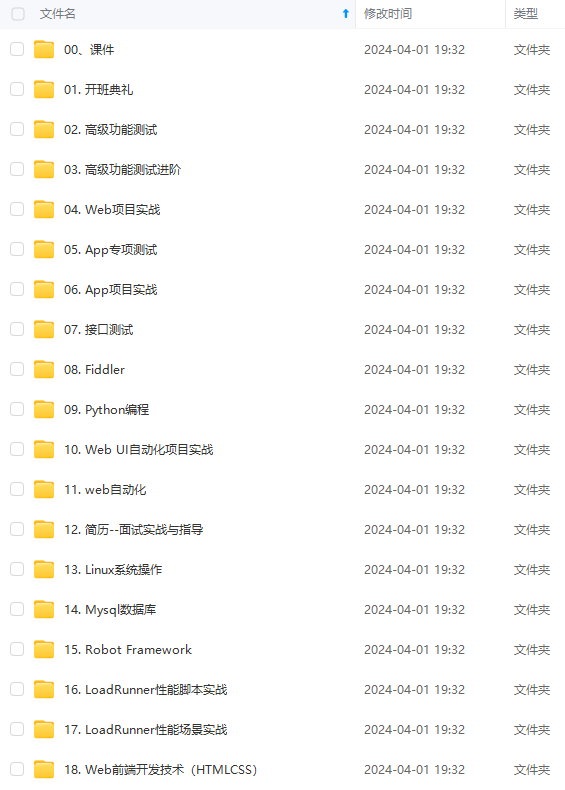
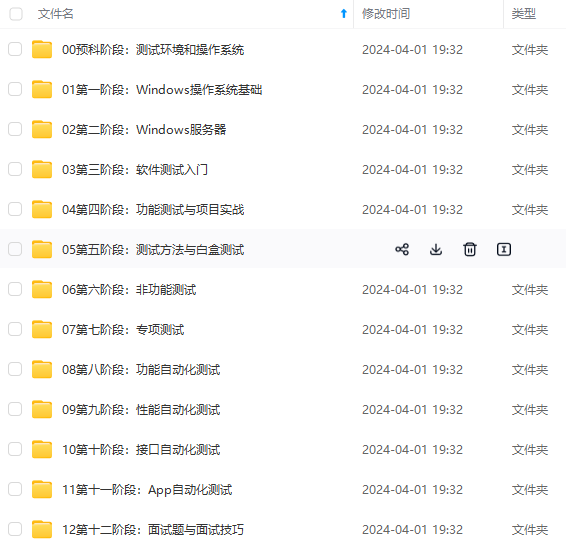
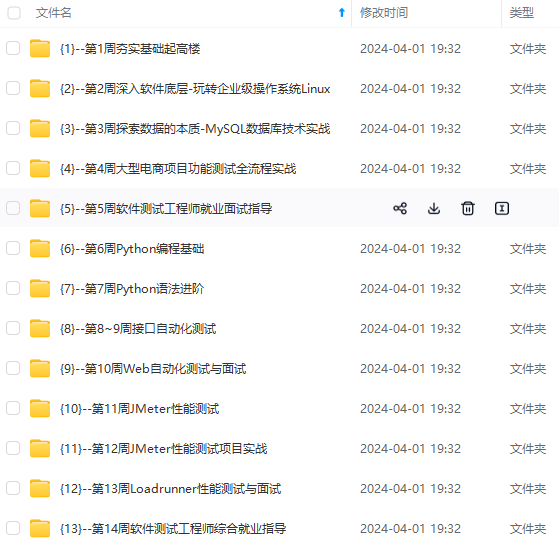
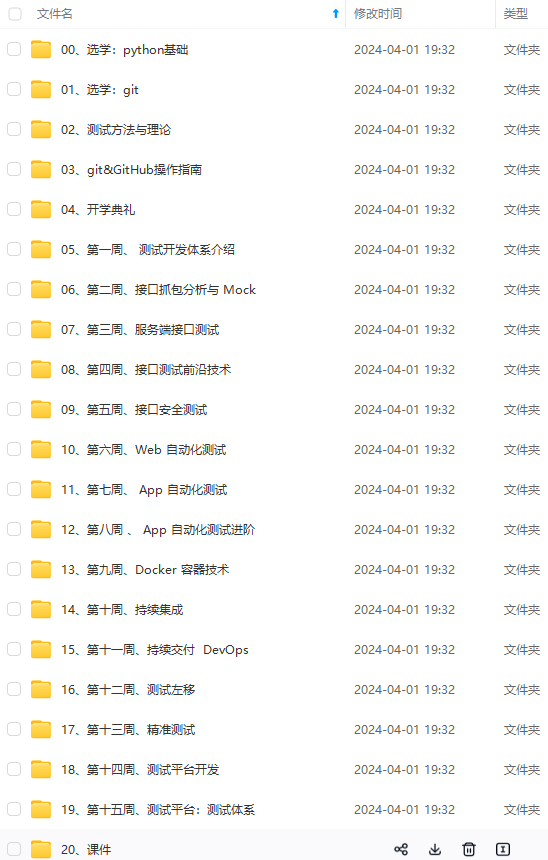
既有适合小白学习的零基础资料,也有适合3年以上经验的小伙伴深入学习提升的进阶课程,涵盖了95%以上软件测试知识点,真正体系化!
由于文件比较多,这里只是将部分目录截图出来,全套包含大厂面经、学习笔记、源码讲义、实战项目、大纲路线、讲解视频,并且后续会持续更新
如果你需要这些资料,可以添加V获取:vip1024b (备注软件测试)
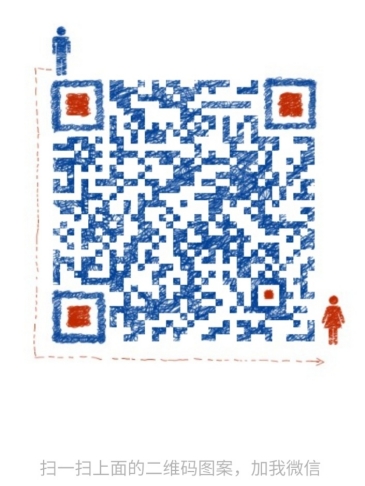
正文
cat /proc/cpuinfo # 查看CPU信息的linux系统信息命令
hostname # 查看计算机名的linux系统信息命令
lspci -tv # 列出所有PCI设备
lsusb -tv # 列出所有USB设备的linux系统信息命令
lsmod # 列出加载的内核模块
env # 查看环境变量资源
free -m # 查看内存使用量和交换区使用量
df -h # 查看各分区使用情况
du -sh # 查看指定目录的大小
grep MemTotal /proc/meminfo # 查看内存总量
grep MemFree /proc/meminfo # 查看空闲内存量
uptime # 查看系统运行时间、用户数、负载
cat /proc/loadavg # 查看系统负载磁盘和分区
mount | column -t # 查看挂接的分区状态
fdisk -l # 查看所有分区
swapon -s # 查看所有交换分区
hdparm -i /dev/hda # 查看磁盘参数(仅适用于IDE设备)
dmesg | grep IDE # 查看启动时IDE设备检测状况网络
ifconfig # 查看所有网络接口的属性
iptables -L # 查看防火墙设置
route -n # 查看路由表
netstat -lntp # 查看所有监听端口
netstat -antp # 查看所有已经建立的连接
netstat -s # 查看网络统计信息进程
ps -ef # 查看所有进程
top # 实时显示进程状态用户
w # 查看活动用户
id # 查看指定用户信息
last # 查看用户登录日志
cut -d: -f1 /etc/passwd # 查看系统所有用户
cut -d: -f1 /etc/group # 查看系统所有组
crontab -l # 查看当前用户的计划任务服务
chkconfig –list # 列出所有系统服务
chkconfig –list | grep on # 列出所有启动的系统服务程序
rpm -qa # 查看所有安装的软件包
cat /proc/cpuinfo :查看CPU相关参数的linux系统命令
cat /proc/partitions :查看linux硬盘和分区信息的系统信息命令
cat /proc/meminfo :查看linux系统内存信息的linux系统命令
cat /proc/version :查看版本,类似uname -r
cat /proc/ioports :查看设备io端口
cat /proc/interrupts :查看中断
cat /proc/pci :查看pci设备的信息
cat /proc/swaps :查看所有swap分区的信息
4、linux命令查看服务器的型号、序列号、内存插槽数
1,查看服务器型号、序列号:
dmidecode|grep “System Information” -A9|egrep “Manufacturer|Product|Serial”
2.Linux 查看内存的插槽数,已经使用多少插槽.每条内存多大
dmidecode|grep -A5 “Memory Device”|grep Size|grep -v Range
3.Linux 查看内存的频率
dmidecode|grep -A16 “Memory Device”|grep ‘Speed’
5、查看服务器的内存条使用情况
查看服务器上插了几个内存条,还有几个插槽是空着的。
ubuntu测试的结果:

第一部分输出是概要信息,主要说板支持的最大内存是16GB,共有两个内存插槽。
直接显示内存插槽个数
[root@localhost ~]# sudo dmidecode -t memory | grep “Number Of Devices”

接下了就是两个插槽的信息,由于我只插了一条8G的条,所以第二个的信息是空的。


查看服务器的内存条信息,以及


这个服务器最大支持8*16=128G的内存,却插了8条4G的(后边7条信息都差不多,没上图),现在想扩展只能换内存条了。
网上学习资料一大堆,但如果学到的知识不成体系,遇到问题时只是浅尝辄止,不再深入研究,那么很难做到真正的技术提升。
需要这份系统化的资料的朋友,可以添加V获取:vip1024b (备注软件测试)
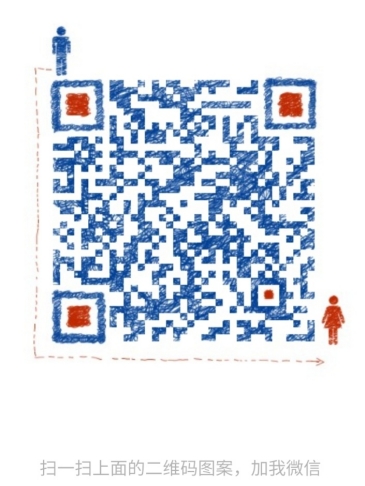
一个人可以走的很快,但一群人才能走的更远!不论你是正从事IT行业的老鸟或是对IT行业感兴趣的新人,都欢迎加入我们的的圈子(技术交流、学习资源、职场吐槽、大厂内推、面试辅导),让我们一起学习成长!
28912916)]
一个人可以走的很快,但一群人才能走的更远!不论你是正从事IT行业的老鸟或是对IT行业感兴趣的新人,都欢迎加入我们的的圈子(技术交流、学习资源、职场吐槽、大厂内推、面试辅导),让我们一起学习成长!






















 530
530











 被折叠的 条评论
为什么被折叠?
被折叠的 条评论
为什么被折叠?








